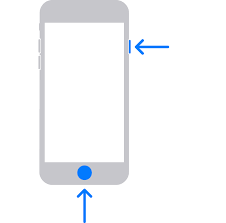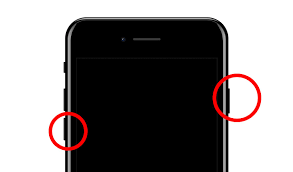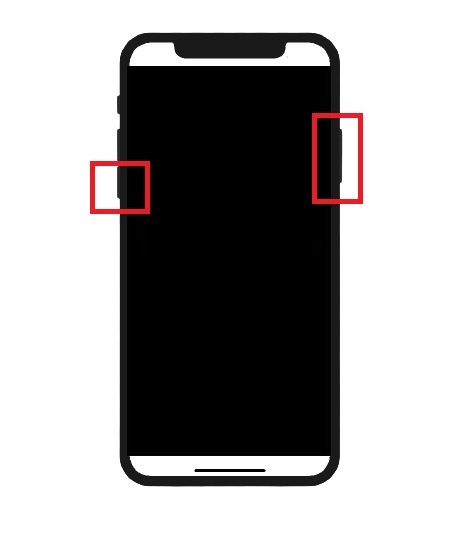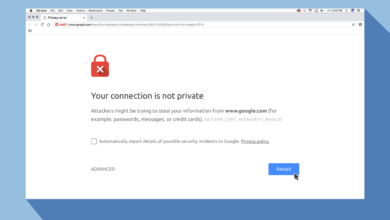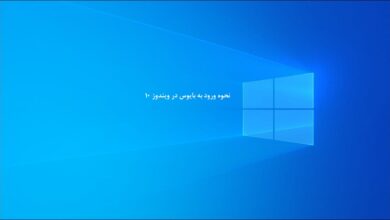آیا به دنبال نحوه ورود به حالت DFU Mode در تمامی مدل های آیفون به صورت دقیق میگردید؟
ارتقاء سفتافزار دستگاه – Device Firmware Upgrade یا بهعنوان حالت DFU یا DFU Mode توسط اکثر کاربران شناخته میشود، به آیفون شما اجازه میدهد از هر حالتی بازیابی و ریستور شود. این چیزی متفاوت از حالت ریکاوری – Recovery Mode است که صفحه “connect to iTunes” را فعال می کند با این تفاوت که حالت DFU در آیفون یک صفحه نمایش کاملا سیاه را نشان می دهد.
حالت DFU آیفون چیست؟و کاربرد آن
DFU Mode یا “Device Firmware Update Mode” یک حالت ویژه است که در دستگاههای آیفون و دیگر دستگاههای اپل وجود دارد. در این حالت، دستگاه به گونهای قرار میگیرد که امکان برنامهریزی و بهروزرسانی نرمافزار آن توسط کامپیوتر امکانپذیر میشود، حتی در صورتی که نرمافزار عملیاتی دستگاه خراب شده باشد.
بنابراین، DFU Mode معمولاً به عنوان یک راهحل برای رفع مشکلات نرمافزاری جدی مانند بروزرسانی ناقص یا ناسازگاری نرمافزاری استفاده میشود. عملکرد دستگاه در این حالت به گونهای است که نه فقط برنامهریزی مجدد نرمافزار امکانپذیر است، بلکه حتی امکان نصب و ریستور فریمورهای سفارشی نیز وجود دارد. این حالت معمولاً با ترکیبی خاص از دکمههای دستگاه فعال میشود و باید با دقت و به همراه نرمافزار مربوطه انجام شود.
DFU حالتی است که BootROM می تواند iBSS را بپذیرد و همچنین بخشی از SecureROM است که در سخت افزار رایت می شود، بنابراین نمی توان آن را حذف کرد.
حالت ارتقای سفتافزار دستگاه در بسیاری از موقعیتها از جمله ارتقاء و کاهش نسخه سیستم عامل یا راهاندازی مجدد دستگاه جیلبریک شده مانند Palera1n برای iOS 15 و iOS 16 استفاده میشود. در حالت DFU، اعمال تغییرات سطح پایین بر روی سیستم عامل iOS نیز امکانپذیر است.
متاسفانه هیچ اپلیکیشنی وجود ندارد که به شما اجازه ورود به حالت DFU را در آیفون بدهد. باید به صورت دستی و با دقت انجام شود. اگر برای بازیابی آیفون خود و ارتقای آن به جدیدترین سیستم عامل iOS نیاز به وارد شدن به Recovery Mode دارید، می توانید از نرم افزارهایی مانند 3uTools یا i4Tools استفاده کنید.
دانلود 3uTools برای ویندوز – 3.05 آخرین نسخه :
- دانلود 3uTools برای ویندوز 32 بیتی – (ویندوز 7 یا بالاتر)
- دانلود 3uTools برای ویندوز 64 بیتی – (ویندوز 7 یا بالاتر)
دانلود i4Tools برای ویندوز، i4Tools برای macOS و i4Tools برای لینوکس :
- دانلود i4Tools برای ویندوز 32 بیتی – (ویندوز 7 یا بالاتر)
- دانلود i4Tools برای ویندوز 64 بیتی – (ویندوز 7 یا بالاتر)
- دانلود i4Tools برای macOS – (macOS 10.15 و بالاتر)
- دانلود i4Tools برای لینوکس – (دبیان و اوبونتو)
فعال کردن DFU Mode در iPhone 6s و پایین تر، iPhone SE
اولین آموزش نحوه ورود به حالت DFU Mode را به ایفون 6s و مدل های قدیمی تر از آن اختصاص داده ایم.
این روش به شما اجازه می دهد تا در آیفون های قدیمی تر (A4، A5، A6، A6X، A7، A8، A9) از iPhone 4 تا iPhone 6S و iPhone SE وارد حالت DFU شوید. هنگام اجرای حالت DFU هیچ چیزی روی صفحه نمایش داده نمی شود. هنگامی که iTunes باز می شود، هشدار می دهد که آیفون در حالت بازیابی و ریکاوری است.
- آیفون خود را با استفاده از کابل USB به کامپیوتر وصل کنید.
- هم دکمه Home و هم دکمه Lock را نگه دارید.
- بعد از 8 ثانیه دکمه قفل را رها کنید.
- به نگه داشتن دکمه Home ادامه دهید.
اگر لوگوی اپل ظاهر شود، دکمه قفل برای مدت زیادی نگه داشته شده است یا اگر آیفون شما صفحهای را نشان میدهد که به شما میگوید دستگاه را به iTunes وصل کنید، این مراحل را دوباره امتحان کنید.
چگونه از حالت DFU در آیفون های قدیمی خارج شویم؟
“Home+Power” را نگه دارید تا لوگوی اپل روی صفحه ظاهر شود و سپس دستگاه می تواند از حالت DFU خارج شود.
فعال کردن DFU Mode در iPhone 7 / 7 Plus
برای وارد شدن به حالت DFU Mode در آیفون 7 و آیفون 7 پلاس که روی A10 SoC کار میکنند، این روند کمی متفاوت از دستگاههای قدیمیتر اپل است. هنگام اجرای حالت DFU در آیفون 7، صفحه سیاه می شود اما دستگاه روشن می شود. هنگامی که iTunes باز می شود، هشدار می دهد که iPhone 7 در حالت ریکاوری است.
- آیفون 7 خود را با استفاده از کابل USB به رایانه وصل کنید.
- هم دکمه Side و هم دکمه Volume Down را نگه دارید.
- بعد از 8 ثانیه دکمه Side را رها کنید.
- به نگه داشتن دکمه کاهش صدا ادامه دهید.
اگر لوگوی اپل ظاهر شود، دکمه Side برای مدت زیادی نگه داشته شده است یا اگر دستگاه شما صفحه “connect to iTunes” را نشان می دهد، این مراحل را دوباره امتحان کنید.
چگونه از حالت DFU در آیفون 7 خارج شویم؟
دکمه پاور و یکی از دکمه های کاهش صدا را به مدت طولانی فشار دهید تا لوگوی اپل روی صفحه ظاهر شود.
فعال کردن DFU Mode در iPhone 8 / 8 Plus, iPhone X و جدیدتر
در آیفونهای جدیدتر، اپل تصمیم گرفت دکمه Home را حذف کند، بنابراین فعالسازی حالت DFU را تنها با استفاده از دکمههای ولوم تغییر داد. این نحوه ورود به حالت DFU در iPhone 8، iPhone X، iPhone XS، iPhone 11، iPhone 12، iPhone 13 و iPhone 14 (دستگاه های A11 – A16) است.
- آیفون خود را با استفاده از کابل USB به کامپیوتر وصل کنید.
- دکمه افزایش صدا را فشار داده و رها کنید.
- دکمه کاهش صدا را فشار داده و رها کنید.
- دکمه Side را نگه دارید تا صفحه سیاه شود.
- سپس هر دو دکمه Side و Volume Down را نگه دارید.
- بعد از 5 ثانیه، دکمه Side را رها کنید و همچنان دکمه کاهش صدا را نگه دارید.
اگر لوگوی اپل ظاهر شود، دکمه Side برای مدت زیادی نگه داشته شده است. اگر دستگاه شما صفحه ای را نشان می دهد که به شما می گوید دستگاه را به iTunes وصل کنید، این مراحل را دوباره امتحان کنید. اگر حالت DFU Mode به درستی وارد شده باشد یک صفحه سیاه نشان می دهد اما آیفون شما همچنان در حال اجرا است.
چگونه از حالت DFU در آیفون 8 و جدیدتر خارج شویم؟
دکمه افزایش صدا را فشار داده و رها کنید، دکمه کاهش صدا را فشار داده و رها کنید، و دکمه جانبی را فشار داده و نگه دارید (حدود 10 ثانیه) تا زمانی که لوگوی اپل روی صفحه ظاهر شود.
امیدواریم این ترفند کاربردی از مجموعه آموزش های سیستم عامل ای او اس به جهت معرفی آموزش نحوه ورود به حالت DFU Mode در آیفون برای شما عزیزان مفید واقع شده باشد؛ اگر شما نیز روش راحت تری برای ورود به حالت DFU Mode آیفون می شناسید میتوانید آن را در بخش کامنت ها مطرح کنید تا با نام شما این مقاله بروزرسانی گردد.